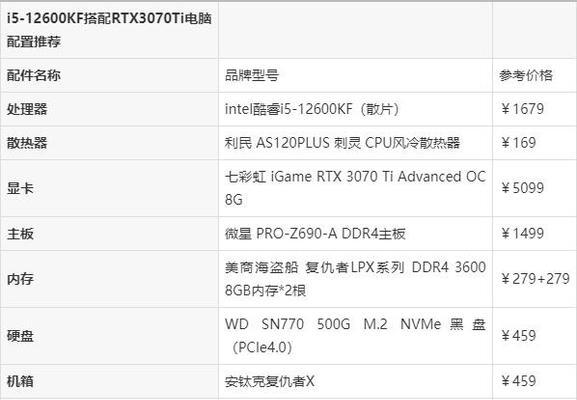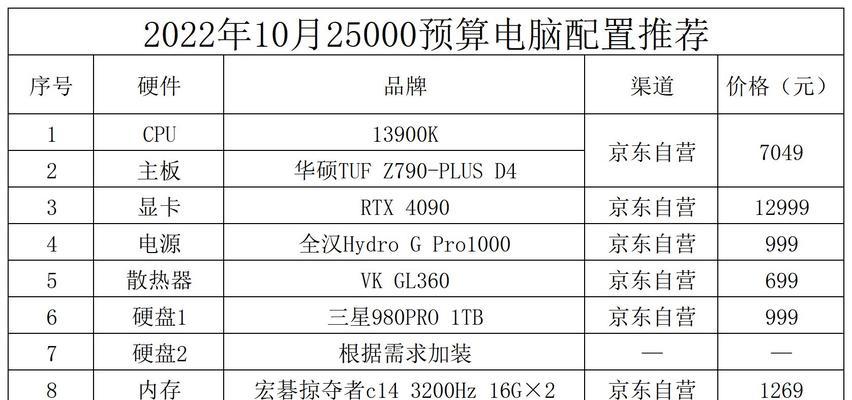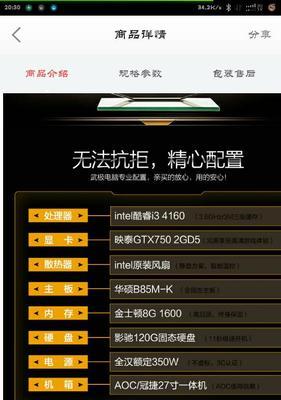想要成为一名电脑配置方面的“大神”吗?深入了解电脑硬件配置是必不可少的一步。而查看和解读大神级玩家的电脑配置信息,不仅可以为你提供学习的典范,还能帮你找到升级自家电脑的方向。如何查看这些电脑配置信息,以及如何解读这些配置背后的含义呢?本文将为你提供一份详尽的指导。
查看电脑配置信息的步骤
1.使用系统工具
(1)对Windows系统用户而言
系统信息
点击“开始”菜单,输入`msinfo32`并回车,打开系统信息窗口。在这里,你可以查看到处理器、系统类型、内存容量等基本但重要的配置信息。
任务管理器
使用快捷键`Ctrl+Shift+Esc`打开任务管理器,在“性能”标签中可以清晰地看到CPU、GPU、硬盘、内存等详细使用情况和配置信息。
(2)对Mac系统用户而言
关于本机
点击左上角苹果菜单,选择“关于本机”,在这里你可以见到处理器、内存等信息。进一步点击“系统报告”,可获取更全面的硬件报告。
2.使用第三方软件
有许多专业的第三方软件可以帮助我们查看电脑配置,例如CPU-Z、GPU-Z、Speccy等。这些工具不仅能提供硬件的详细信息,还能给出性能指标。
CPUZ
主要用于查看CPU的详细信息,包括品牌、型号、核心数、线程数、速度等。
GPUZ
顾名思义,该工具主要用来查看显卡信息,如显卡型号、显存容量、核心频率等。
Speccy
这是一个全面的系统信息查看工具,能够给出几乎你想要的所有硬件信息,包括主板、内存、硬盘等。
解读电脑配置信息
解读电脑配置信息,需要你对各个硬件组件有一定的了解。
1.处理器(CPU)
查看处理器时需关注品牌(如Intel或AMD)、型号、核心数和线程数。核心数和线程数越高,多任务处理能力越强。
2.显卡(GPU)
显卡最重要的是查看其显存大小、核心型号和制造厂商。显存越大,对大型游戏或图形处理越有帮助。
3.内存(RAM)
内存的大小(通常以GB为单位)和类型(如DDR4)是你应当关注的。内存越大,系统多任务运行越流畅。
4.存储(硬盘)
硬盘分为机械硬盘(HDD)和固态硬盘(SSD)。SSD读写速度快,能显著提高系统响应速度。容量大小也是你要考虑的因素。
5.主板和电源
主板的类型和兼容性会影响其他组件的升级和扩展。电源则需要与整个系统配置相匹配,提供稳定且充足的电力支持。
常见问题与实用技巧
问:查看电脑配置是否会泄露个人隐私?
答:查看系统基本信息并不会泄露隐私。但若使用第三方软件时,要注意选择可信赖的软件,以免带来安全风险。
问:如何判断电脑配置是否过时?
答:可以根据当前软件和游戏的需求来判断。如果软件或游戏运行缓慢、卡顿,可能就需要考虑升级硬件配置了。
问:解读配置信息时,是不是越高的数值越好?
答:并非所有参数越高越好,关键在于各硬件之间的兼容性与平衡。一台电脑的CPU性能很高,但如果内存不足或显卡跟不上,那么CPU的性能也无法完全发挥出来。
综合以上,我们介绍了查看和解读电脑配置的方法和技巧,希望能够帮助你更好地了解和分析电脑硬件。记住,了解电脑硬件配置是通往电脑大神之路的重要一环。通过实践来看待和解读硬件信息,你将会更加了解你的电脑,并做出更明智的升级决策。